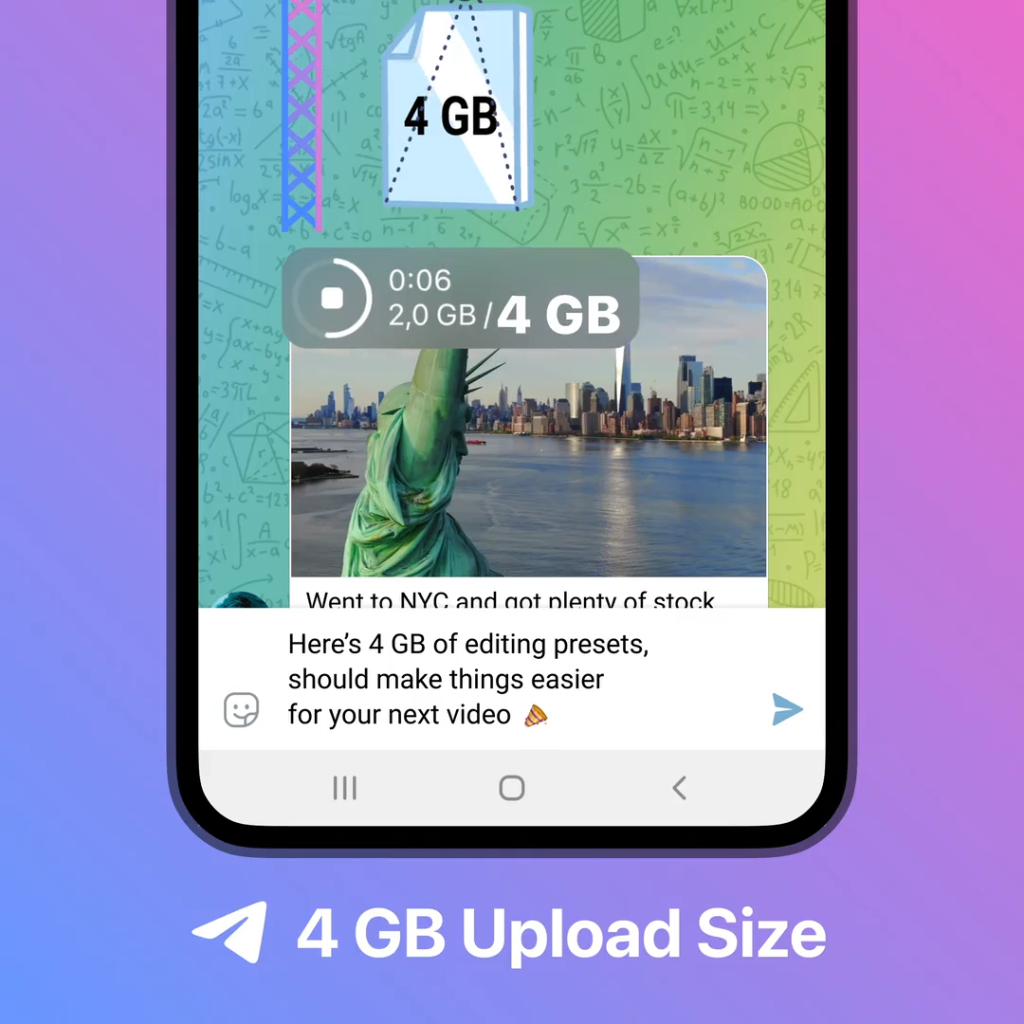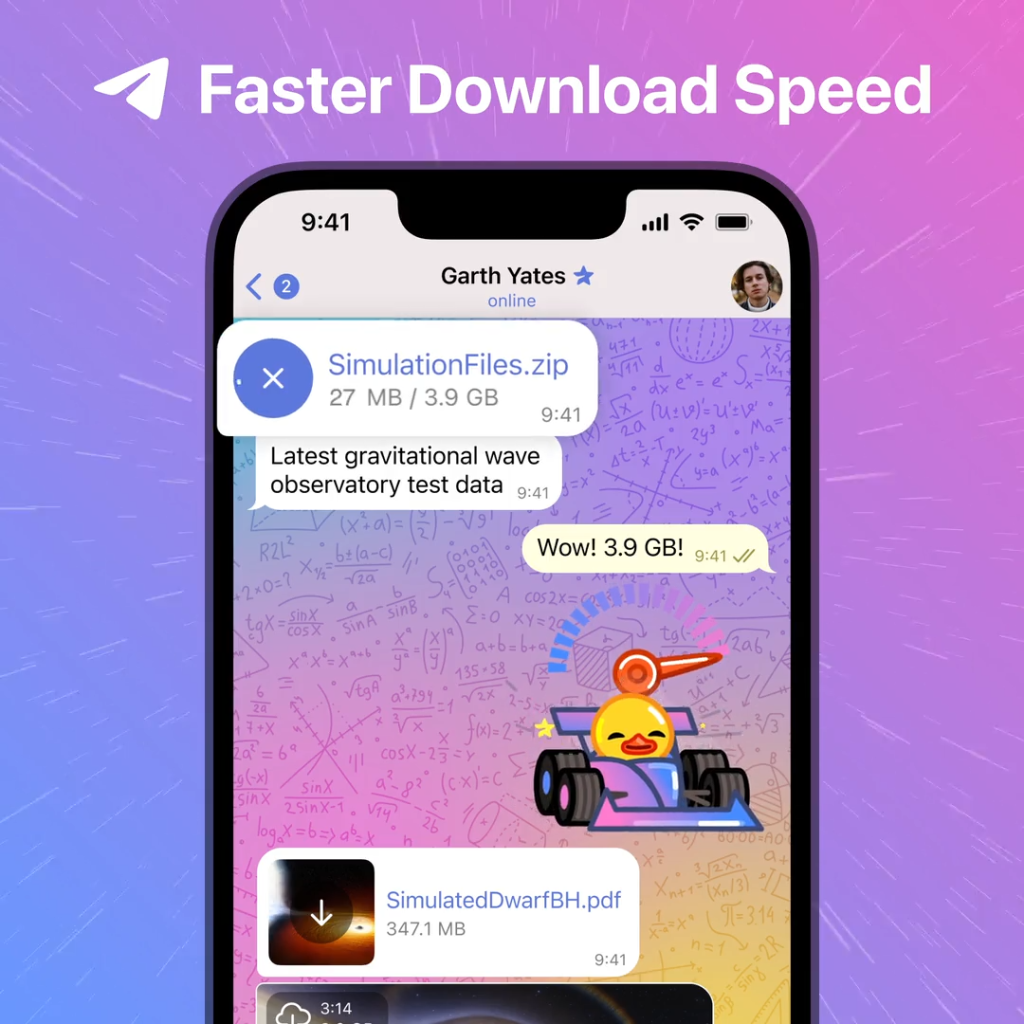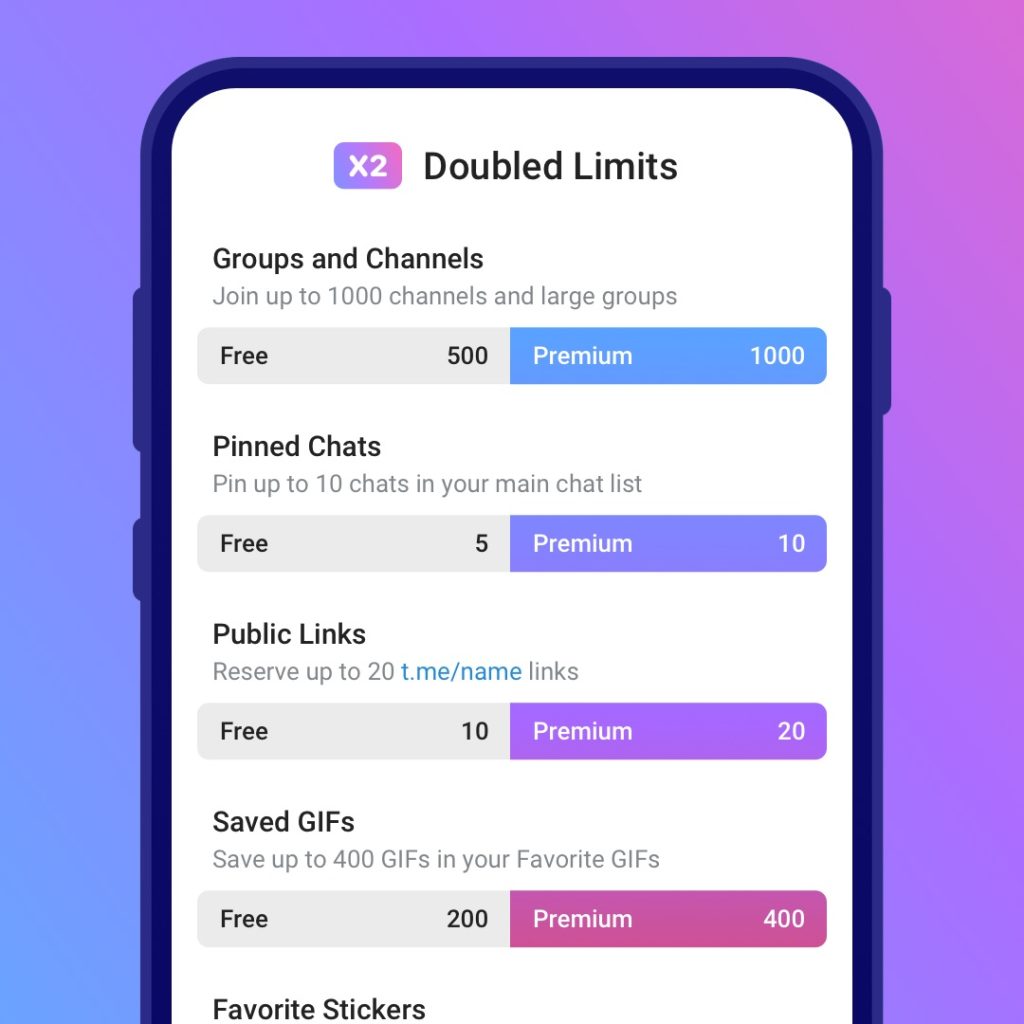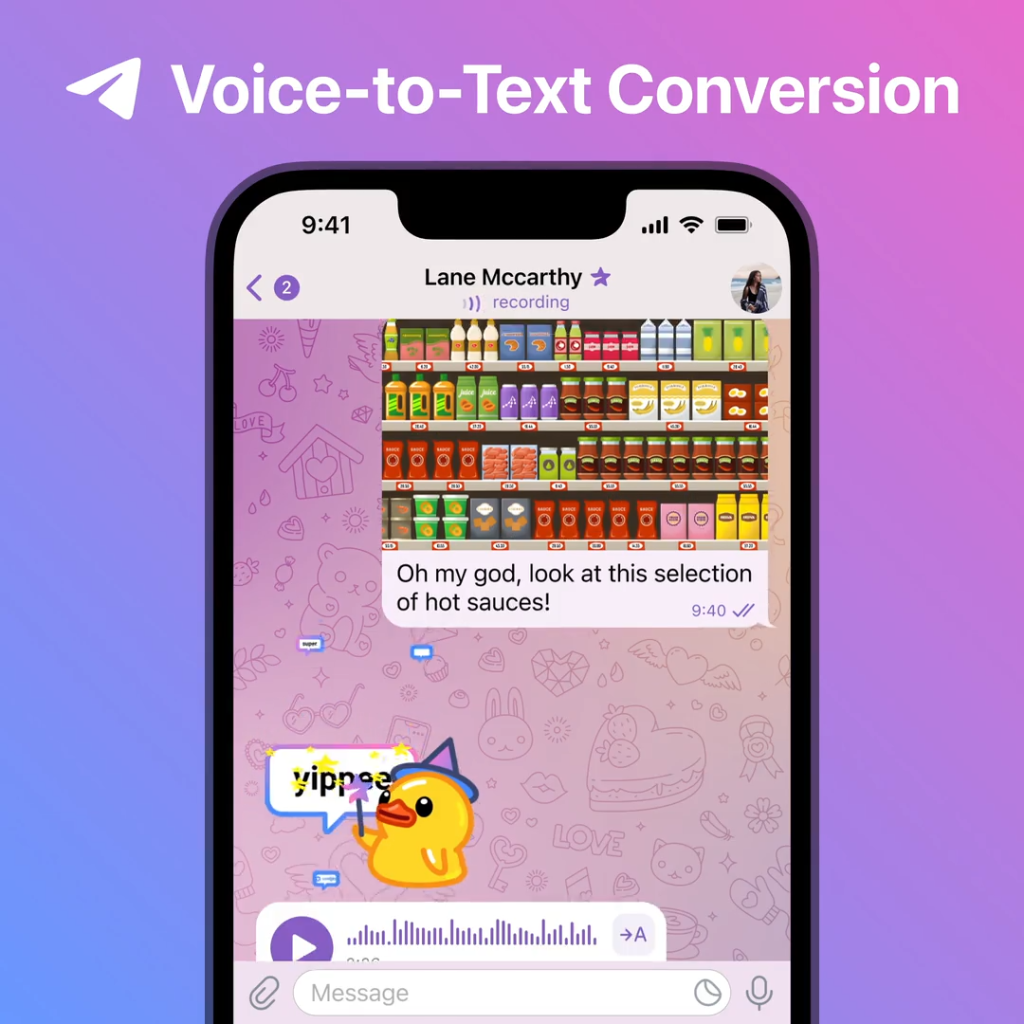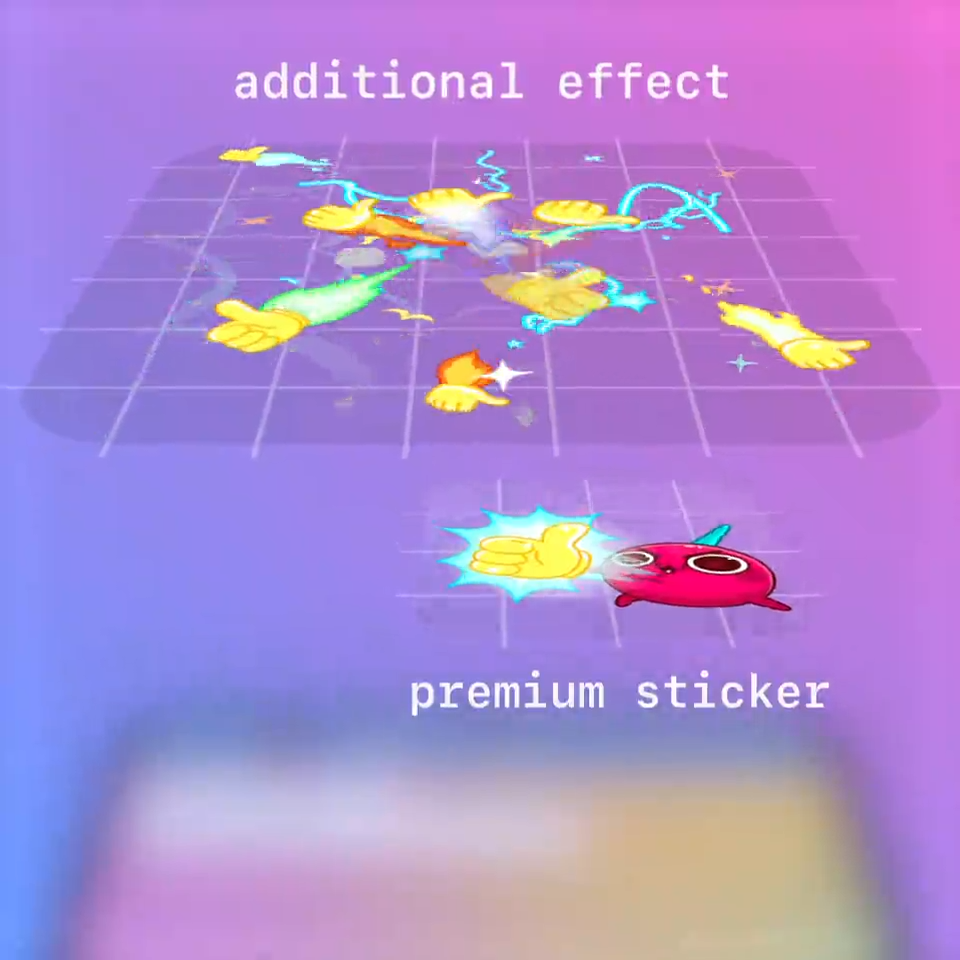在Telegram中通过用户名加人很简单。首先,打开Telegram应用并确保已登录账户。然后,在主界面顶部的搜索栏中输入对方的用户名(包括“@”符号)。在搜索结果中找到目标用户,点击其用户名进入个人资料页面,最后点击“添加联系人”按钮发送好友请求,等待对方接受即可。
打开Telegram应用
启动Telegram
- 查找应用图标:在您的设备主屏幕或应用列表中找到Telegram应用图标。它通常是一个白色的纸飞机图标。
- iOS设备:在iPhone或iPad的主屏幕或应用库中查找Telegram图标。
- Android设备:在Android设备的主屏幕或应用抽屉中找到Telegram图标。
- 点击图标启动应用:点击Telegram图标以启动应用程序。应用程序将加载并显示Telegram的主界面。
- 检查应用更新:为了确保最佳体验和安全性,建议在应用商店(如Google Play或App Store)检查是否有Telegram的更新版本。
- 更新应用:如果有更新,请点击“更新”按钮下载并安装最新版本,以获得最新的功能和安全修复。
确保已登录账户
- 检查登录状态:启动Telegram后,确认您已登录到您的账户。如果您看到您的聊天列表和联系人,说明您已经登录。
- 未登录状态:如果系统提示您输入手机号码进行登录,说明您尚未登录或已退出登录。
- 登录到您的账户:
- 输入手机号码:在登录页面,输入您的手机号码,并确保选择正确的国家代码。
- 接收验证码:Telegram会发送一个验证码到您的手机。输入该验证码以完成登录。
- 验证身份:根据提示完成身份验证,成功后,您将进入Telegram主界面。
- 同步您的数据:如果您更换了设备或重新安装了应用,Telegram会自动同步您的聊天记录和联系人。
- 云端同步:Telegram使用云端同步功能,确保您的聊天记录和联系人在所有设备上保持一致。
进入搜索功能
找到搜索栏
- 位置概述:在Telegram应用的主界面上,搜索栏通常位于界面顶部,方便用户快速查找联系人和消息。
- 主界面顶部:启动Telegram后,您会在主界面顶部看到一个搜索栏或搜索图标。
- 文本提示:搜索栏内可能会有“搜索”或“Search”的占位符文本,提示您可以在此输入内容进行搜索。
点击搜索图标
- 点击图标启用搜索功能:如果搜索栏未显示,您可能需要点击一个放大镜图标来启用搜索功能。
- 放大镜图标:在主界面的右上角或顶部中间位置,找到放大镜图标并点击它。
- 激活搜索栏:点击放大镜图标后,搜索栏将被激活,光标会自动定位在搜索栏内,提示您可以开始输入搜索内容。
- 输入待搜索内容:激活搜索栏后,您可以输入要搜索的用户名、联系人姓名或消息关键词。
- 实时搜索结果:随着您输入内容,Telegram会实时显示相关的搜索结果,包括匹配的联系人和聊天记录。
输入用户名
正确输入对方用户名
- 确定对方的用户名:在开始搜索前,确保您已经获得了对方的正确用户名。用户名通常以“@”开头,如“@exampleuser”。
- 获取用户名:可以通过其他通信方式(如短信、邮件、社交媒体)向对方确认其Telegram用户名。
- 输入用户名到搜索栏:在搜索栏中,输入对方的完整用户名,包括“@”符号。
- 示范输入:例如,输入“@exampleuser”以查找用户名为“exampleuser”的联系人。
检查用户名拼写
- 检查拼写错误:确保用户名输入正确,无拼写错误。即使一个字符输入错误,Telegram也无法找到正确的用户。
- 逐字检查:仔细检查每个字符,确保输入的用户名与对方提供的一致。
- 避免多余字符:确保没有多余的空格或特殊字符干扰搜索结果。
- 重复检查:如果搜索结果未显示正确的用户,重复检查用户名的拼写,并重新输入。
- 重新输入:清空搜索栏,再次输入用户名,确保没有任何拼写错误。
- 验证用户名格式:用户名必须以“@”开头,并且中间没有空格。正确的格式可以确保搜索结果的准确性。
- 正确格式:如“@username”,而不是“username”或“@ user name”。
查看搜索结果
浏览搜索结果列表
- 实时显示搜索结果:在您输入用户名后,Telegram会实时显示与输入内容匹配的搜索结果。结果可能包括联系人、群组和频道。
- 实时更新:随着您输入每个字符,搜索结果列表会动态更新,显示与输入内容匹配的结果。
- 结果类型:搜索结果列表可能包含以下几种类型:
- 联系人:您已添加的联系人,其用户名与搜索内容匹配。
- 公共群组和频道:与搜索内容匹配的公开群组和频道。
- 未添加的用户:Telegram平台上未添加的用户,其用户名与搜索内容匹配。
- 滚动浏览:如果搜索结果较多,您可以上下滚动浏览结果列表,查找最符合的用户。
- 检查详情:浏览列表时,可以点击每个搜索结果查看其详细信息,以确认是否为目标用户。
确认正确的用户
- 查看用户信息:点击搜索结果中的用户名,进入用户的个人资料页面。查看其头像、用户名和个人简介,确认是否为您要添加的联系人。
- 头像和用户名:确认个人资料中的头像和用户名与您所知的信息一致。
- 个人简介:阅读用户的个人简介,进一步确认是否为目标用户。
- 检查共同联系人:如果Telegram显示您和目标用户有共同联系人,可以通过查看这些共同联系人进一步确认对方身份。
- 共同联系人:点击查看共同联系人列表,确认是否有您认识的朋友也添加了该用户。
- 通过验证信息确认:如果仍不确定,可以通过其他方式(如短信、邮件或社交媒体)向对方确认其Telegram个人资料中的详细信息。
- 直接确认:联系对方,确认其Telegram用户名和头像,确保无误后再添加。
发送好友请求
点击用户名进入个人资料页面
- 选择目标用户:在搜索结果中找到并确认目标用户后,点击该用户名以进入其个人资料页面。
- 个人资料页面:点击用户名后,将进入目标用户的个人资料页面,在这里您可以看到更多关于该用户的信息,如头像、状态和简介。
- 详细查看信息:在个人资料页面,您可以查看该用户的详细信息,包括其头像、用户名、个人简介和在线状态。
- 头像:确认头像是否与您所知的一致。
- 用户名和简介:再次确认用户名和简介信息,确保无误。
点击“添加联系人”按钮
- 找到“添加联系人”按钮:在个人资料页面中,找到“添加联系人”按钮。这个按钮通常位于页面的底部或靠近用户信息的区域。
- 按钮位置:根据不同设备和Telegram版本,按钮的位置可能有所不同,但通常会有明显的“添加联系人”或类似文字。
- 点击按钮发送请求:点击“添加联系人”按钮,以发送好友请求给目标用户。系统将提示您好友请求已发送,等待对方接受。
- 请求发送:点击后,系统会自动发送好友请求,您将在稍后收到通知,告知请求状态。
- 等待对方接受请求:发送好友请求后,您需要等待对方接受您的请求。对方接受后,您将收到通知,并且该用户将出现在您的联系人列表中。
- 请求状态:在个人资料页面,您可以看到好友请求的状态,如“已发送请求”或“等待接受”。
等待对方接受请求
查看请求状态
- 返回聊天列表:在发送好友请求后,您可以返回Telegram的主界面或聊天列表,继续进行其他操作。
- 主界面:点击左上角的返回按钮,或者直接点击主界面图标,回到Telegram的主界面或聊天列表。
- 查看联系人请求状态:您可以在“联系人”或“新联系人”区域查看已发送的好友请求状态。
- 联系人列表:打开联系人列表,查看是否有“等待接受”或类似状态的提示,表明请求已成功发送并等待对方接受。
- 请求状态更新:Telegram会在请求状态有变化时,通过通知或更新显示在联系人列表中告知您。
- 检查消息通知:如果您未看到明显的请求状态,可以通过消息通知查看。
- 消息通知:Telegram会通过推送通知或应用内通知告知您好友请求的状态更新。
接收添加成功通知
- 收到接受通知:当对方接受您的好友请求后,Telegram会发送通知告知您请求已被接受。
- 通知提示:检查手机或应用的通知栏,查看是否有“好友请求已接受”或类似的通知。
- 应用内通知:打开Telegram应用,查看主界面或消息列表中的通知。
- 确认联系人添加:打开联系人列表,确认新联系人是否已成功添加。
- 新联系人:在联系人列表中查找新添加的联系人,确认其已成功加入您的联系人列表。
- 开始聊天:新联系人接受请求后,您可以立即开始与对方聊天。
- 发送第一条消息:点击新联系人的用户名,打开聊天窗口,发送第一条消息,如“你好,很高兴认识你!”
开始聊天
发送第一条消息
- 打开聊天窗口:在联系人列表中找到新添加的联系人,点击该联系人的用户名,打开与其的聊天窗口。
- 进入聊天界面:点击联系人用户名后,将进入与对方的聊天界面,您可以在这里发送和接收消息。
- 发送欢迎消息:在聊天窗口的文本输入框中,输入您的第一条消息。发送一条友好的欢迎消息,以开始交流。
- 消息示例:输入“你好,很高兴认识你!”或“你好,我是[您的名字],很高兴加你为好友!”然后点击发送按钮。
- 等待回复:发送消息后,等待对方的回复。对方回复后,您可以继续交流,建立联系。
- 消息提示:Telegram会在对方回复时,通过应用内通知或消息提示告知您。
了解对方的隐私设置
- 查看在线状态:在聊天窗口中,您可以看到对方的在线状态,了解对方的活跃时间。
- 在线状态显示:在聊天窗口顶部,用户名下方会显示对方的在线状态,如“在线”、“上次在线时间”等。
- 了解隐私设置:对方可能设置了不同的隐私选项,您可以通过互动了解对方的隐私设置,如最后上线时间、在线状态、电话号码等。
- 最后上线时间:如果对方的隐私设置允许,您可以看到其最后上线的时间。
- 电话号码可见性:根据对方的隐私设置,您可能无法看到对方的电话号码。
- 尊重隐私:在交流过程中,尊重对方的隐私,不要询问对方不愿透露的个人信息。如果对方的隐私设置较严格,理解并尊重其选择。
- 礼貌交流:在聊天中保持礼貌和尊重,建立良好的交流氛围。
- 隐私设置调整:您也可以调整自己的隐私设置,以保护个人信息安全。
- 隐私设置选项:进入Telegram的设置菜单,选择“隐私和安全”选项,根据需要调整您的在线状态、电话号码可见性等隐私设置。
如何找到对方的用户名?
对方的用户名通常以“@”开头,可以通过其他通信方式(如短信、邮件、社交媒体)向对方确认其Telegram用户名。确保输入时准确无误。
为什么我在搜索结果中找不到对方?
确保您正确输入了对方的完整用户名,包括“@”符号。如果对方没有设置用户名,或者用户名拼写错误,都可能导致搜索结果中找不到对方。
添加联系人后,对方需要做什么?
当您发送好友请求后,对方需要接受您的请求才能正式添加为联系人。对方会收到通知,确认后您就可以开始聊天。
为什么我无法看到对方的在线状态或电话号码?
这取决于对方的隐私设置。Telegram允许用户自定义在线状态和电话号码的可见性。如果对方设置了严格的隐私选项,您可能无法看到这些信息。